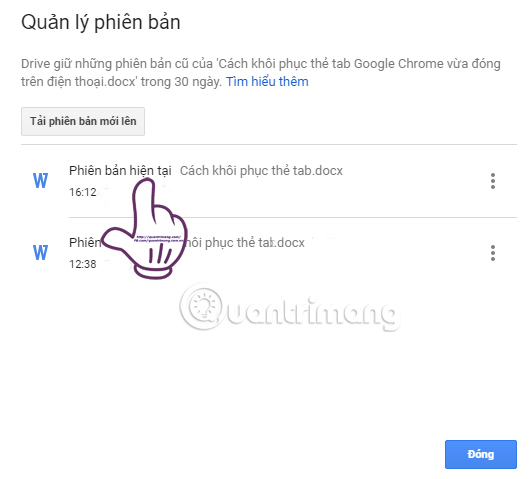
Cập nhật không thay đổi drive tạo tài khoản drive google one không giới hạn dung lượng Ngày nay, các công cụ lưu trữ trực tuyến đang được nhiều người dùng lựa chọn, cho phép bạn tải và truy cập dữ liệu mọi lúc, mọi nơi, trên mọi thiết bị máy tính hoặc điện thoại. Google Drive là một trong những dịch vụ lưu trữ miễn phí hàng đầu của Google, cung cấp độ bảo mật an toàn cho toàn bộ dữ liệu ngay cả khi máy tính của bạn gặp sự cố.
Google Drive cũng hỗ trợ chia sẻ dữ liệu với bạn bè một cách nhanh chóng. Nếu người dùng tải lên nhiều phiên bản của một tệp, chẳng hạn như văn bản Word, thì Google Drive vẫn giữ lại toàn bộ các phiên bản của tệp đó, giúp bạn có thể sử dụng lại phiên bản cần thiết. Tuy nhiên, nếu tất cả các phiên bản được để cùng một thư mục và chia sẻ, điều này có thể gây khó khăn cho người nhận trong việc xác định đâu là phiên bản mới nhất để sử dụng. Để giải quyết vấn đề này, hãy thực hiện theo hướng dẫn dưới đây để giữ nguyên liên kết chia sẻ khi đổi tên tệp trên Google Drive.
Cập nhật không thay đổi drive tạo tài khoản drive google one không giới hạn dung lượng
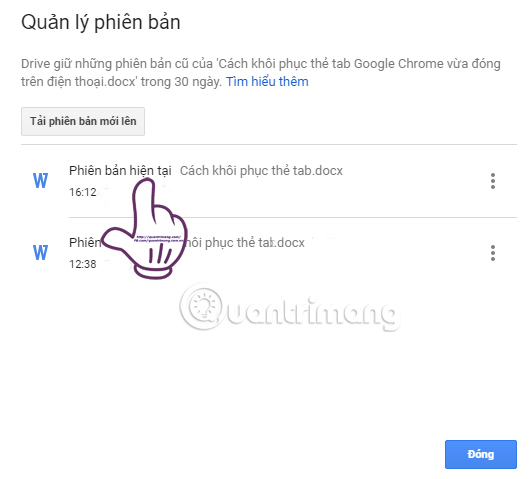
Trước tiên, bạn cần truy cập vào tài khoản Google Drive cá nhân của mình qua đường link bên dưới.
Truy cập Google Drive trực tuyến
Tại giao diện chính của Google Drive, hãy tìm tệp mà bạn muốn cập nhật phiên bản mới. Nhấp chuột phải vào tệp và chọn Quản lý phiên bản (Manage version).
Chia sẻ tệp trên Google Drive
Một hộp thoại Quản lý phiên bản sẽ xuất hiện. Tiếp theo, nhấn chọn Tải phiên bản mới lên (Update new version).
Sau đó, hãy chọn phiên bản mới của tệp Word này và nhấn Open.
Chia sẻ tệp trên Google Drive
Cập nhật không thay đổi drive tạo tài khoản drive google one không giới hạn dung lượng
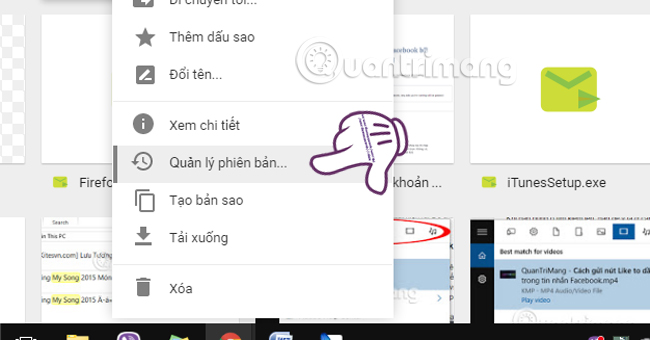
Ngay sau đó, phiên bản mới sẽ được tải lên cùng với phiên bản cũ. Phiên bản mới sẽ được gắn tên Phiên bản hiện tại (Current version).
Chia sẻ tệp trên Google Drive
Nếu bạn muốn giữ lại phiên bản cũ, nhấp vào biểu tượng ba dấu chấm bên cạnh phiên bản cũ và chọn Giữ vĩnh viễn (Keep Forever), hoặc chọn Xóa (Delete) nếu bạn muốn thay thế bằng phiên bản mới. Cuối cùng, nhấp Đóng (Close).
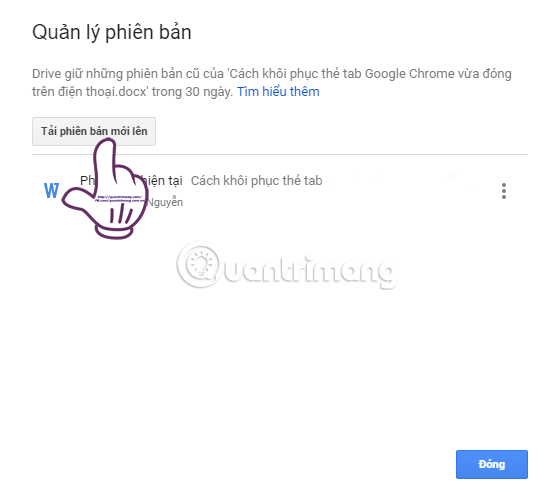
Ngoài ra, bạn cũng có thể nhanh chóng chia sẻ liên kết của phiên bản mới. Nhấp chuột phải vào tệp Word này và chọn Nhận liên kết có thể chia sẻ (Get shareable link).
Chia sẻ tệp trên Google Drive
Hộp thoại chứa liên kết sẽ xuất hiện. Nhấn vào Cài đặt chia sẻ (Share Settings).
Cập nhật không thay đổi drive tạo tài khoản drive google one không giới hạn dung lượng
Chia sẻ tệp trên Google Drive
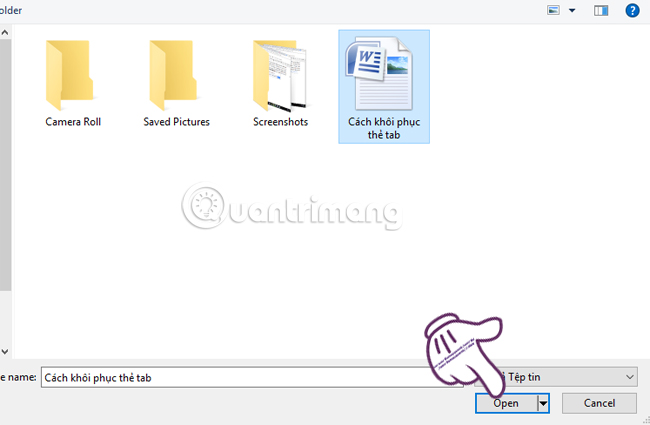
Ngay sau đó, giao diện hộp thoại Chia sẻ với những người khác (Share with others) sẽ hiện ra. Tại đây, bạn có thể nhấn Sao chép liên kết (Copy link) để chia sẻ tệp dữ liệu này với bạn bè. Hoặc bạn có thể điều chỉnh người nhận bằng cách nhập địa chỉ email vào ô tương ứng.
Chia sẻ tệp trên Google Drive
Vậy là, chỉ với vài thao tác đơn giản, bạn đã có thể dễ dàng quản lý tất cả các phiên bản của tệp trên Google Drive và chia sẻ phiên bản mới nhất với bạn bè.
Tác giả: bientap3nguyenhuy
Nguồn tin: quantrimang. com
Ý kiến bạn đọc
Những tin mới hơn
Những tin cũ hơn
 Cách Tăng Lưu Trữ Bán Drive one không giới hạn dung lượng google
Cách Tăng Lưu Trữ Bán Drive one không giới hạn dung lượng google
 Đăng kí tạo tài khoản drive google one không giới hạn dung lượng
Đăng kí tạo tài khoản drive google one không giới hạn dung lượng
 Giá Rẻ Google drive one giá rẻ không giới hạn dung lượng
Giá Rẻ Google drive one giá rẻ không giới hạn dung lượng
 Gói 1 năm 100GB Bán Drive one không giới hạn dung lượng google
Gói 1 năm 100GB Bán Drive one không giới hạn dung lượng google
 7 dịch vụ Bán Google drive one không giới hạn dung lượng Unlimited, lưu trữ đám mây tốt nhất để sao lưu và chia sẻ file
7 dịch vụ Bán Google drive one không giới hạn dung lượng Unlimited, lưu trữ đám mây tốt nhất để sao lưu và chia sẻ file
 Bảo Mật Điều Khoản Bán Drive one không giới hạn dung lượng google
Bảo Mật Điều Khoản Bán Drive one không giới hạn dung lượng google
 Có Bị Mất Dữ Liệu Bán Drive one không giới hạn dung lượng google
Có Bị Mất Dữ Liệu Bán Drive one không giới hạn dung lượng google
 Tài Khoản Lưu Trữ Bán Drive one không giới hạn dung lượng google
Tài Khoản Lưu Trữ Bán Drive one không giới hạn dung lượng google
 Cảnh Báo tốc độ Bán Drive one không giới hạn dung lượng google
Cảnh Báo tốc độ Bán Drive one không giới hạn dung lượng google
 Hot Nhận Miễn Phí Bán Drive one không giới hạn dung lượng google
Hot Nhận Miễn Phí Bán Drive one không giới hạn dung lượng google